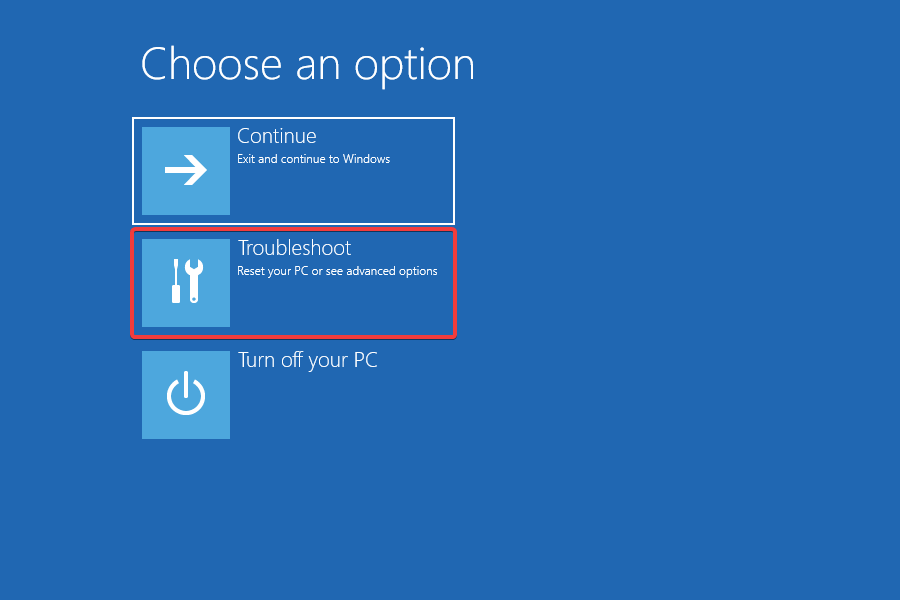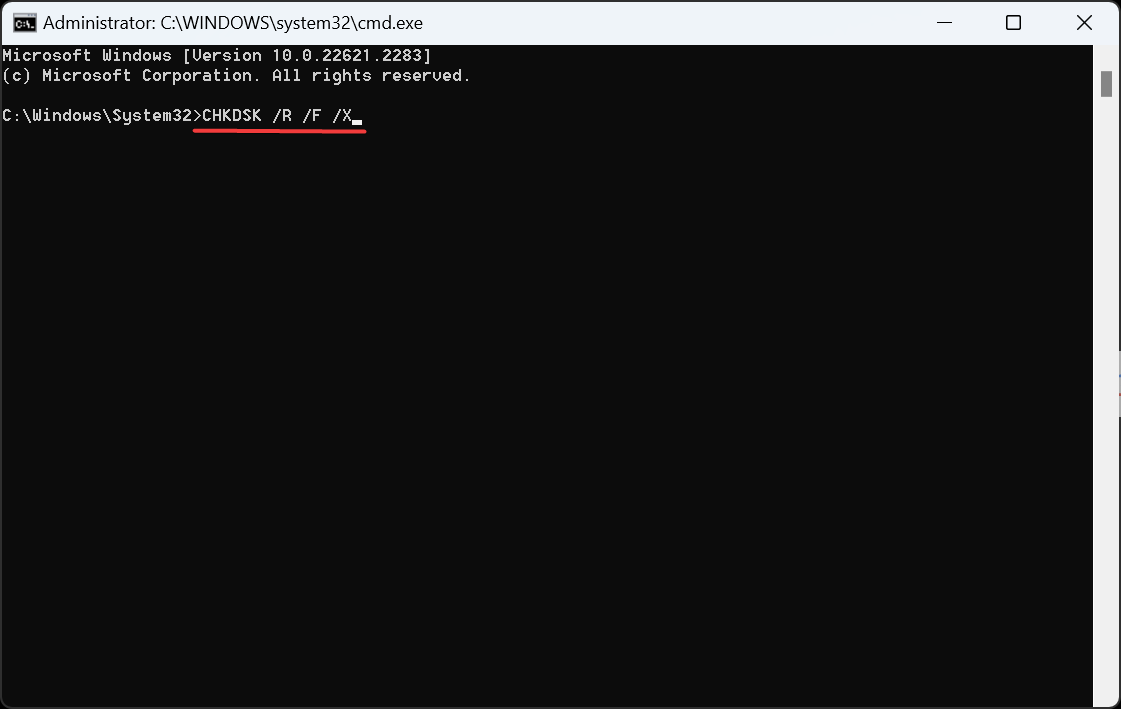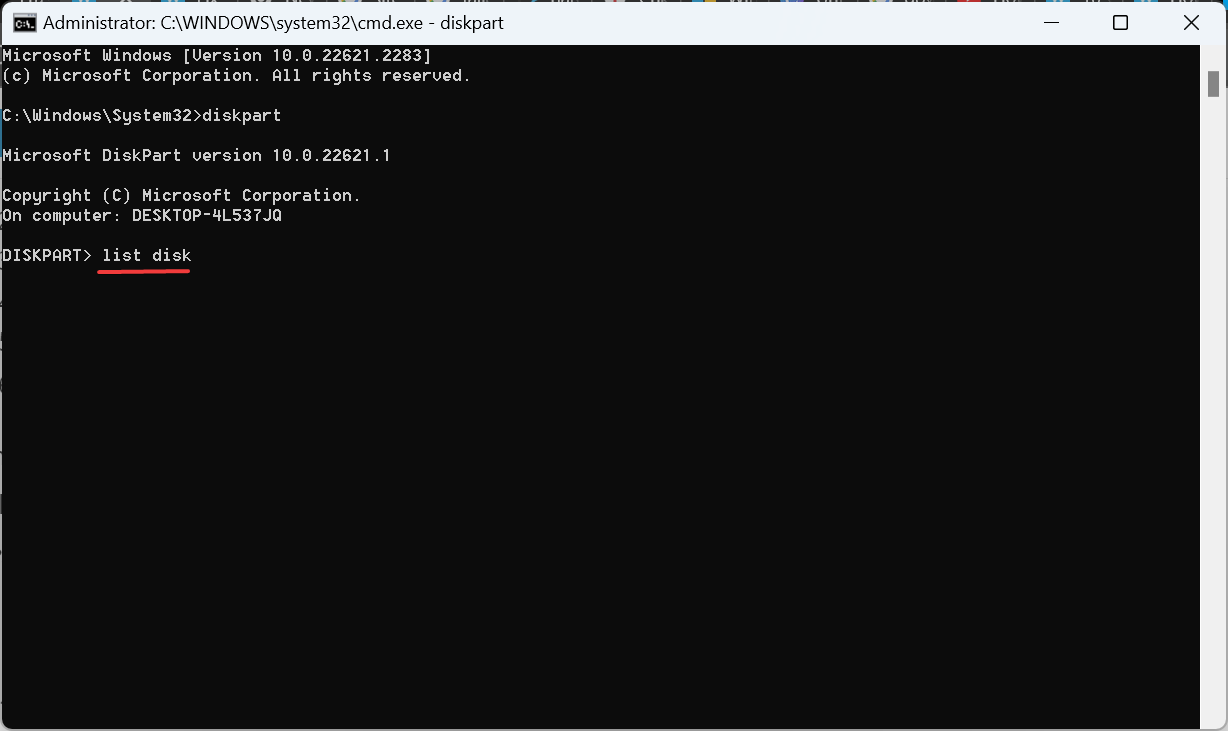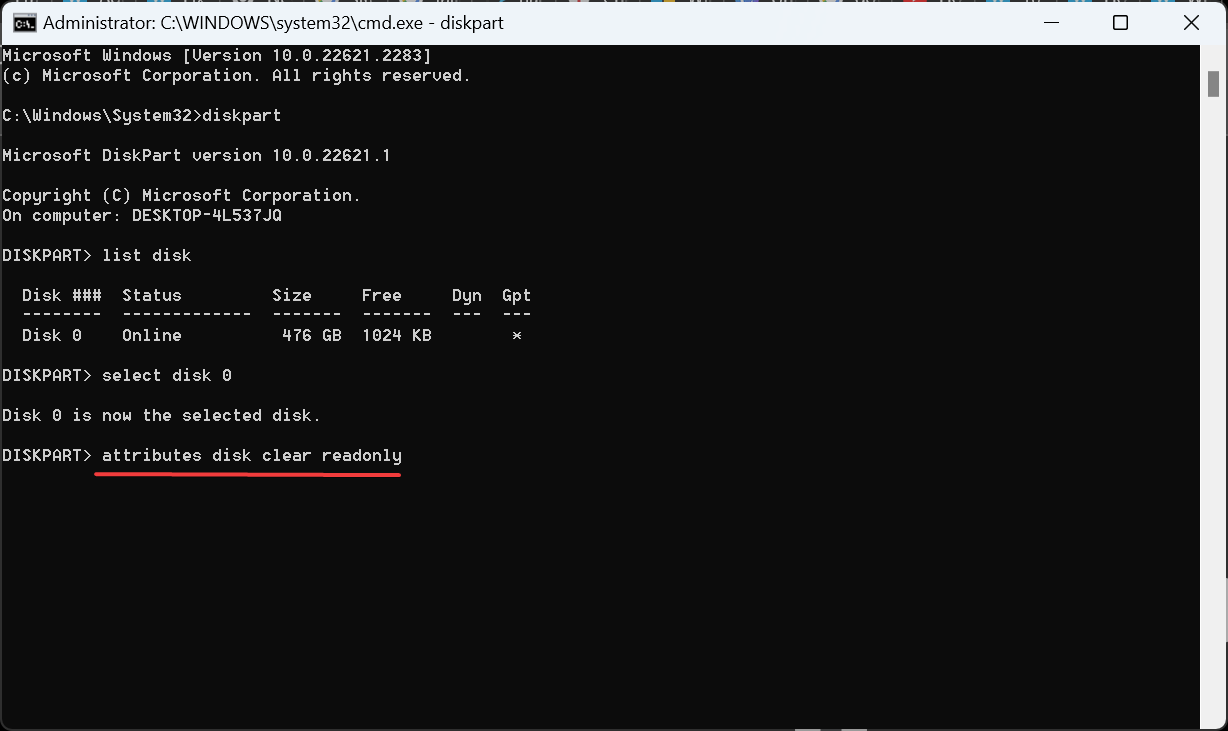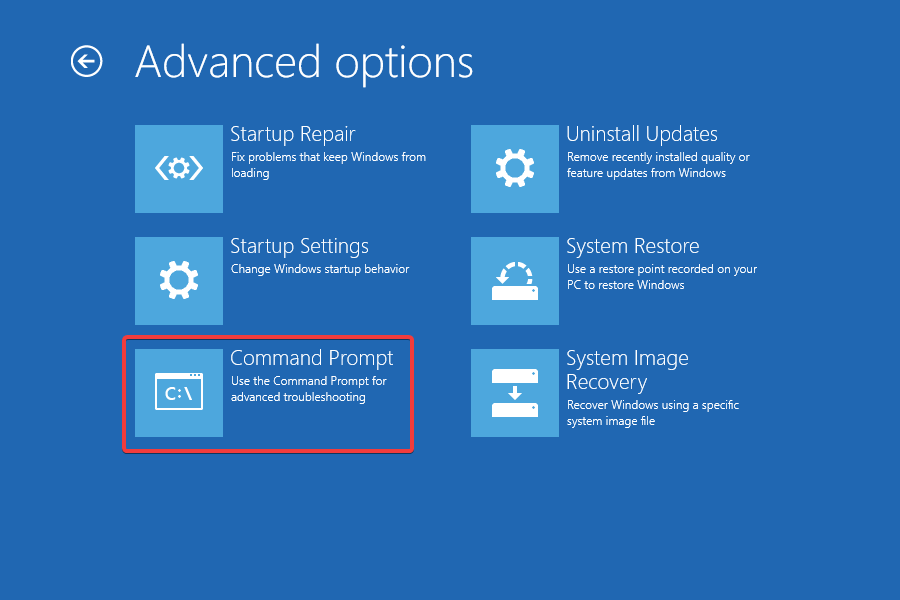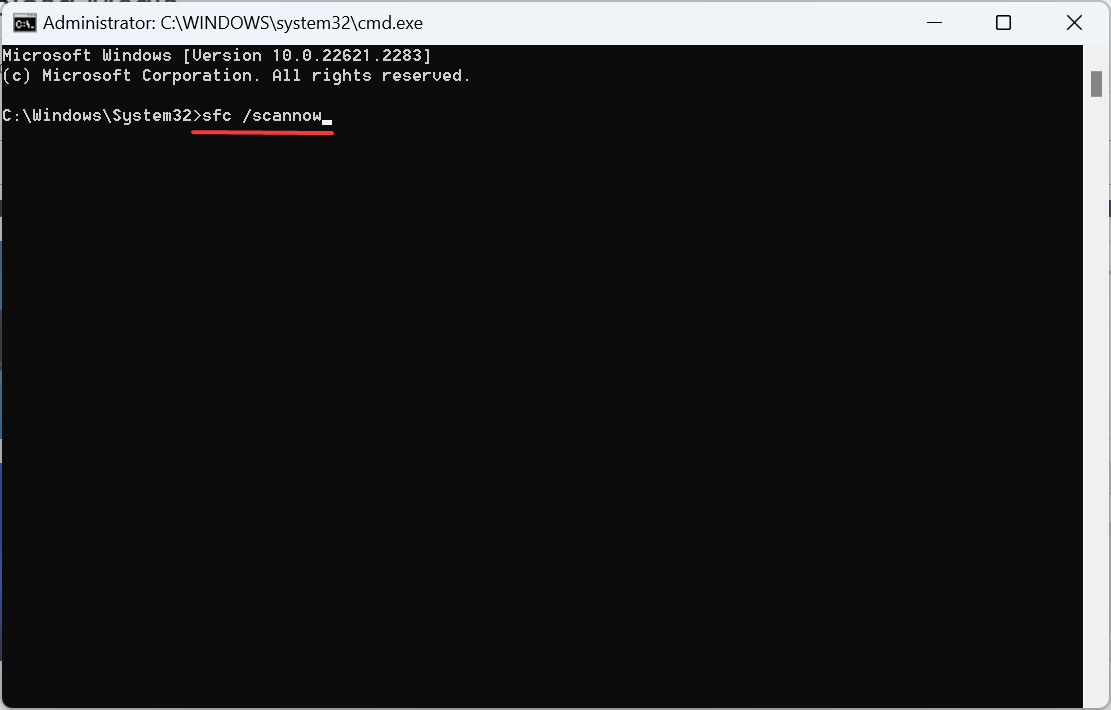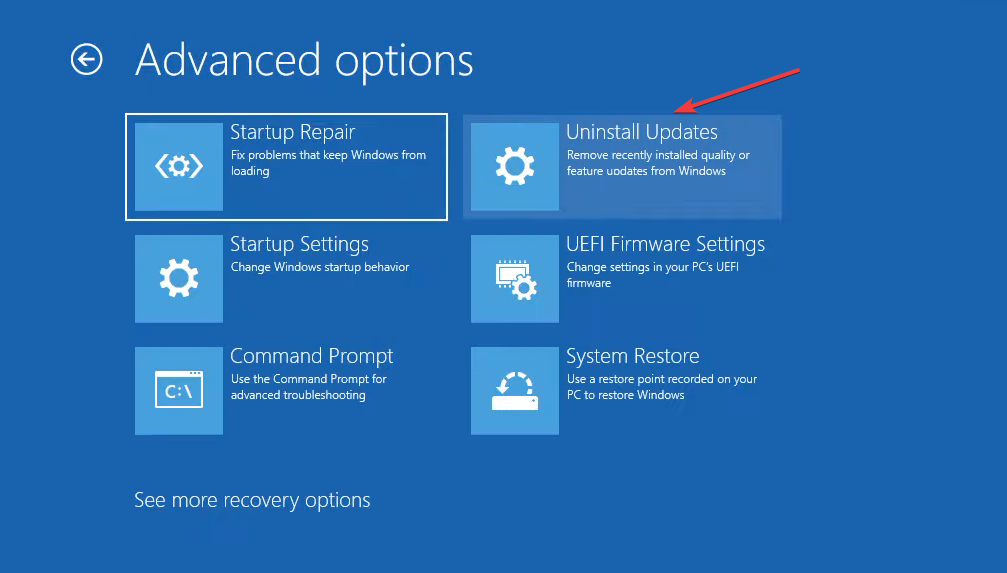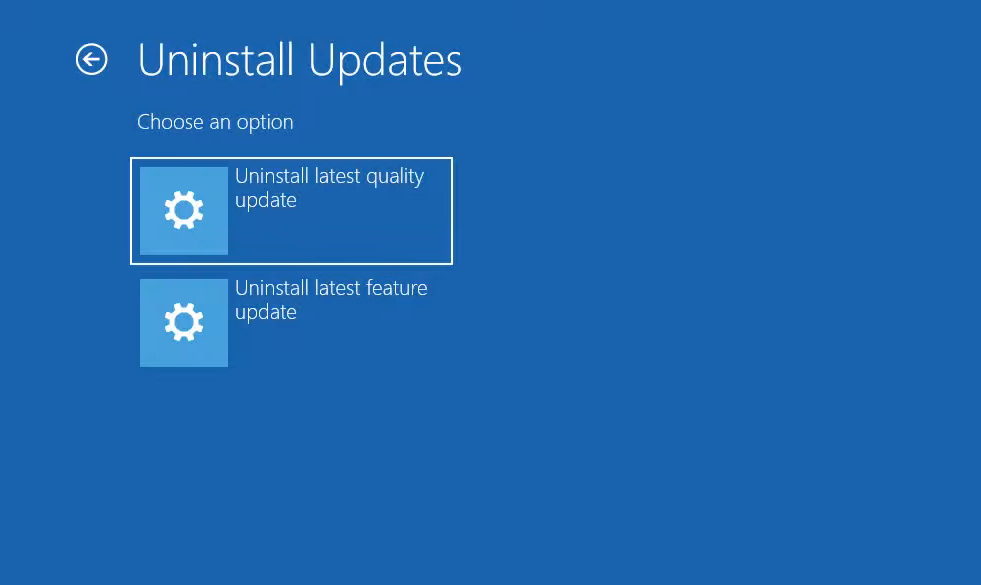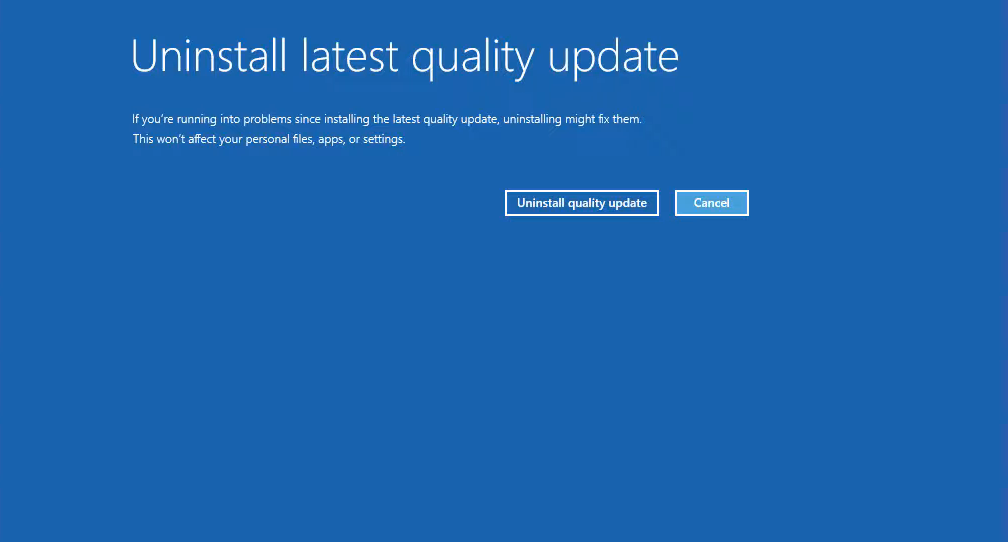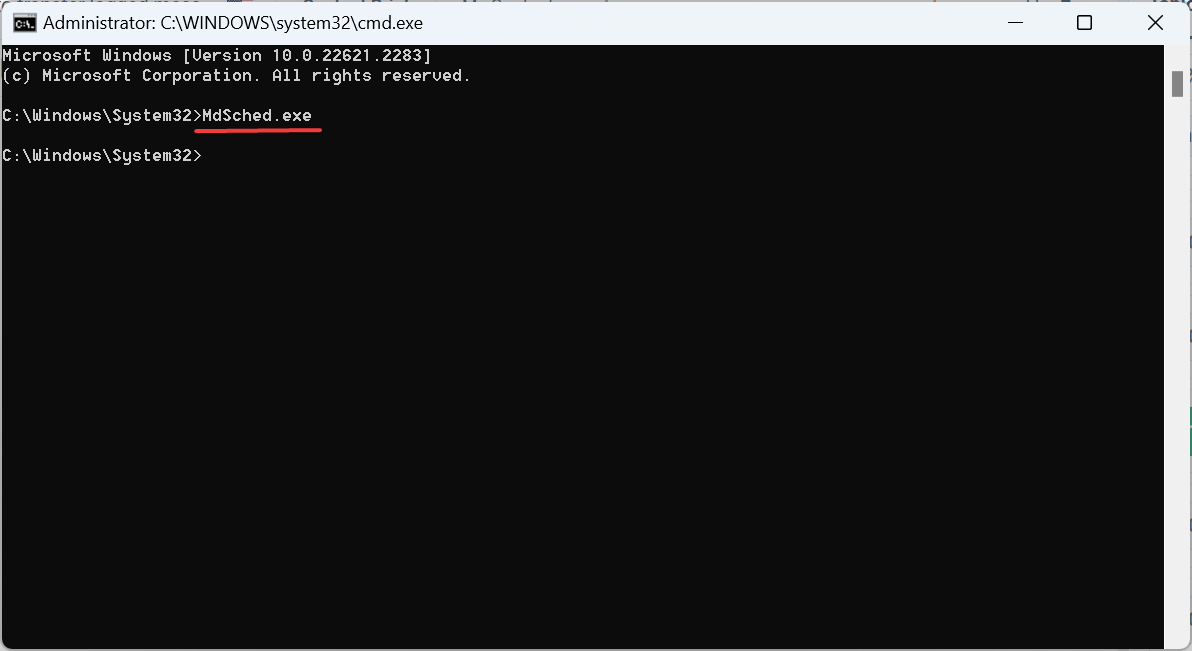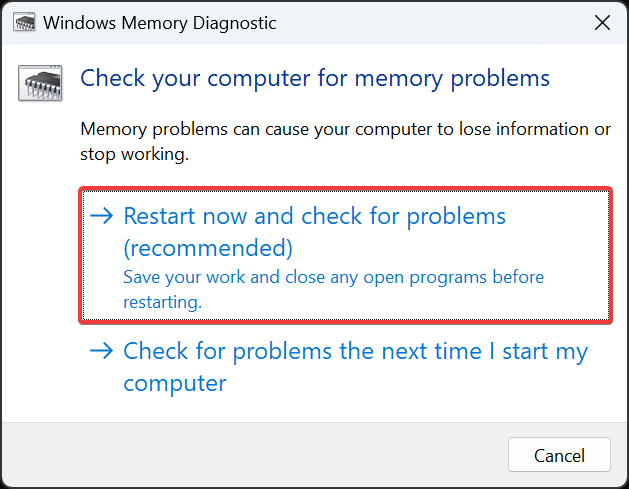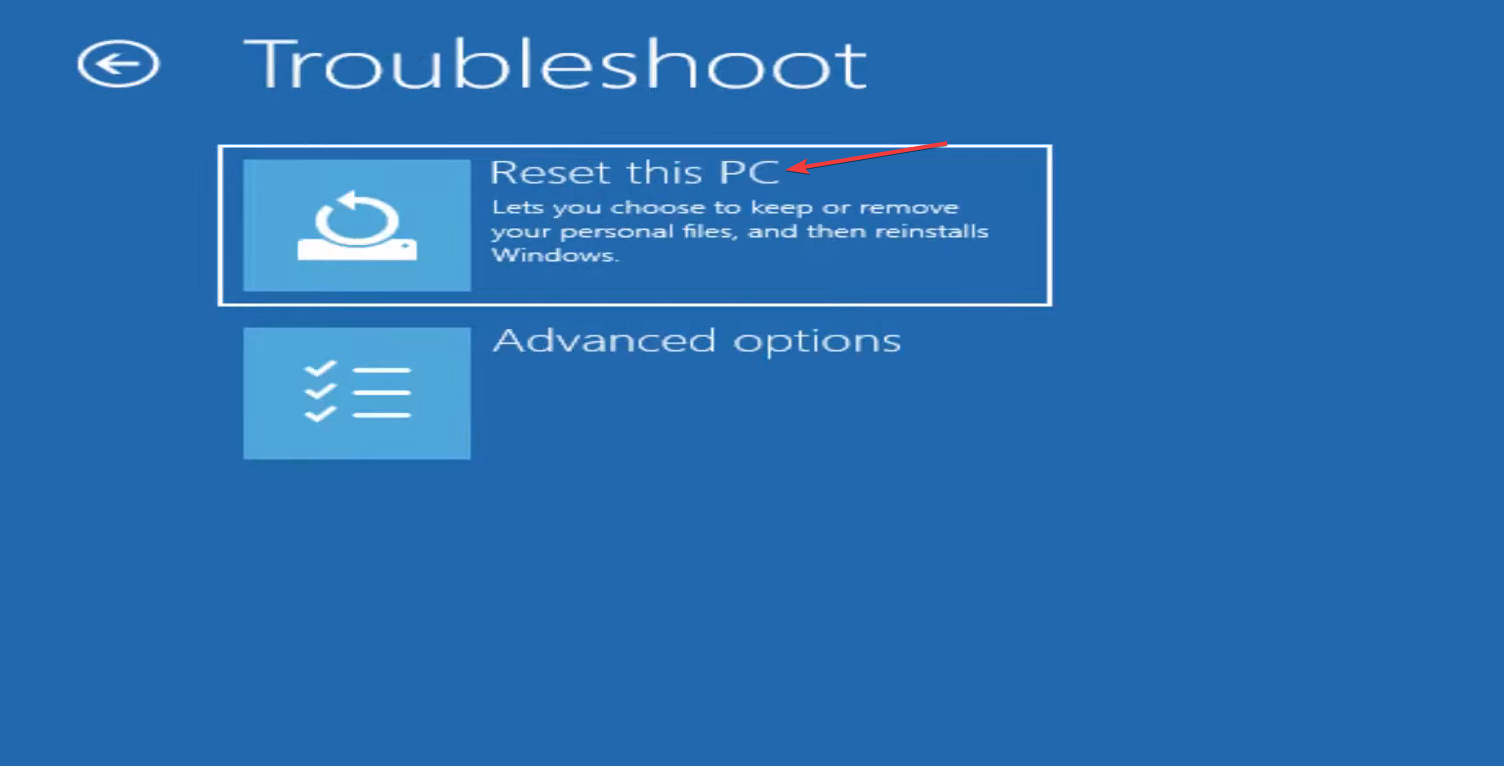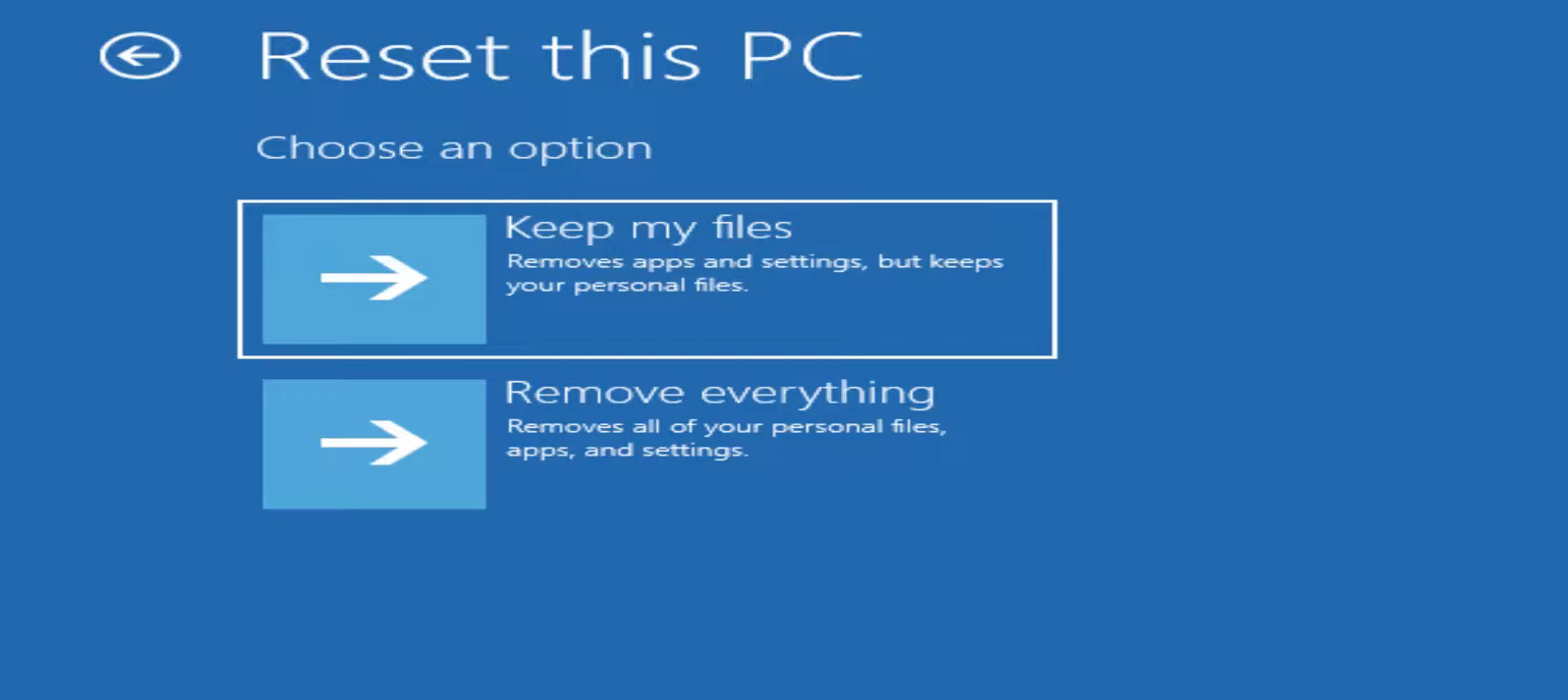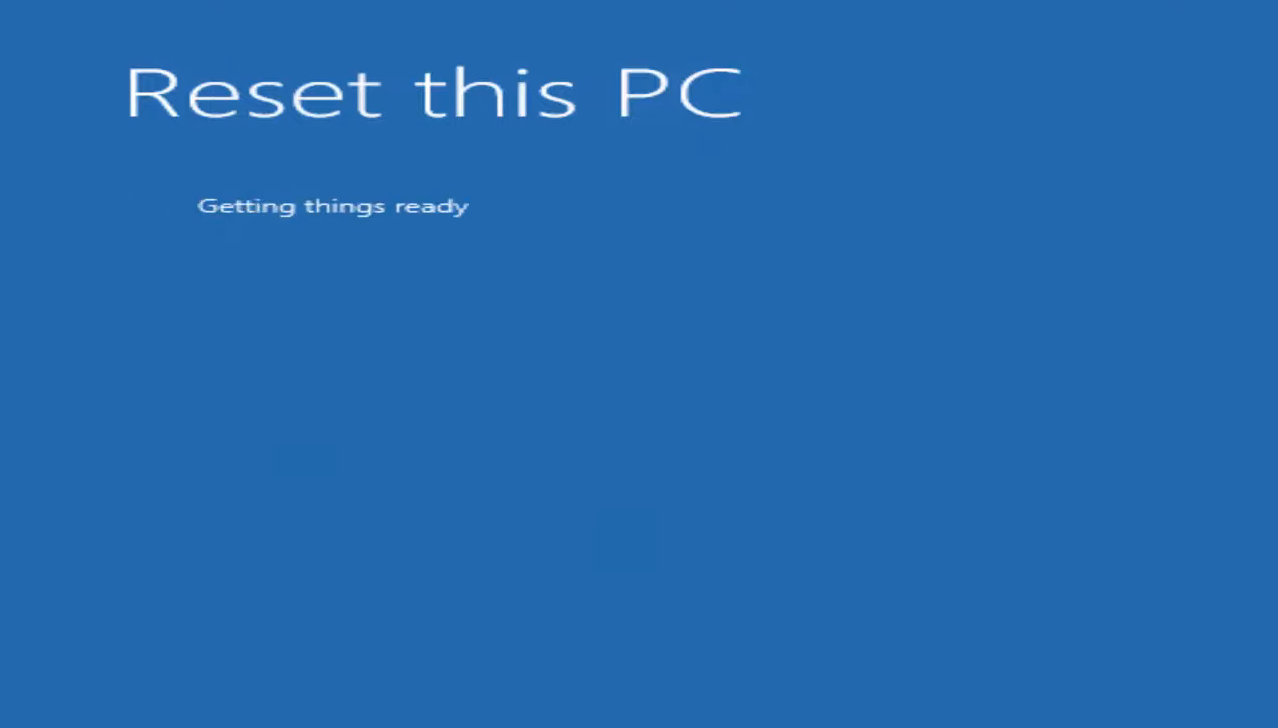“无法将记录的消息传输到状态为 50 Chkdsk 的事件日志”错误与 PC 的严重问题密切相关。通常情况下,用户无法启动PC。每当他们打开它时,操作系统都会崩溃,有时出现蓝屏,并触发自动修复。
这个问题在迭代中一直很普遍,无论是Windows 11,Windows 10,Windows 7还是Windows Vista,没有一个解决方案适用于所有人。这一切都是为了确定和消除您病例的根本原因!
为什么我在 Windows 11 上收到“无法将记录的消息传输到事件日志”错误?
- 硬盘配置为只读模式
- 损坏的系统文件
- 操作系统安装问题
- 最近的Windows更新破坏了事情
- 坏扇区或硬盘驱动器物理损坏
如何修复无法将记录的消息传输到状态为 50 错误的事件日志?
 提示
提示在我们进入稍微复杂的解决方案之前,请先尝试以下快速解决方案:
- 断开所有非关键外围设备的连接,尤其是最近添加的任何外围设备,然后启动 Windows。
- 检查外部驱动器是否有任何物理损坏。
- 清除事件日志,然后再次运行磁盘检查命令。
- 重置 BIOS。由于每个界面都不同,我们建议您查看制造商的官方网站以获取确切步骤。
- 如果是外部磁盘,请将其连接到另一台电脑并验证数据是否可访问。如果没有,您可能有一个死磁盘。
如果不起作用,请转到下面列出的修补程序。
 注意
注意1. 修复坏扇区
- 单击“自动修复”屏幕上的高级选项。
- 单击故障排除。

- 再次选择高级选项。
- 从此处列出的条目中选择命令提示符。
- 键入或粘贴以下 Chkdsk 命令并点击 :Enter
CHKDSK /R /F /X
- 如果需要,请运行该命令几次,直到错误消息消失。
当由于坏扇区而出现磁盘错误时,您的主要方法应该是运行 Chkdsk 实用程序。它将消除这些或阻止数据存储在一个上。随后,“无法将记录的消息传输到状态为 50 的事件日志”错误将消失!
2. 禁用写保护
- 从 Windows RE 启动命令提示符。
- 粘贴以下命令并点击以启动磁盘部分实用程序:Enter
diskpart - 运行以下命令以查看可用磁盘并检查分配给每个磁盘的编号:
list disk
- 执行以下命令,同时将 X 替换为分配给系统驱动器的编号:
select disk X
- 最后,运行以下命令以清除只读磁盘属性:
attributes disk clear readonly
3.修复损坏的文件
- 从 Windows 恢复环境打开提升的命令提示符。

- 分别粘贴以下 DISM 命令,并在每个命令后点击:Enter
DISM /Online /Cleanup-Image /CheckHealthDISM /Online /Cleanup-Image /ScanHealthDISM /Online /Cleanup-Image /RestoreHealth - 完成后,对SFC扫描执行以下命令:
sfc /scannow
- 最后,重新启动PC,并检查是否可以克服蓝屏错误并正常启动Windows。
此外,如果您不确定是否手动修复系统文件,并且还想防止发生其他错误,我们建议您使用可以轻松将故障文件替换为健康版本的修复软件。
4. 卸载最近的 Windows 更新
- 启动到 Windows RE,然后选择“高级选项”下的“卸载更新”。

- 根据上次更新类型,选择“卸载最新质量更新”或“卸载最新功能更新”。

- 现在,确认卸载并按照屏幕上的说明完成该过程。

对于那些想知道如何修复状态为 6 或状态为 50 的事件日志无法将记录的消息传输到事件日志的人,如果最新版本引入了任何不一致,卸载 Windows 更新将解决问题。为了验证,请检查问题是否普遍存在,其他人也面临这个问题。
5. 运行 Windows 内存诊断程序
- 在 Windows RE 或常规操作系统界面中打开命令提示符。
- 现在,粘贴以下命令并点击:Enter
MdSched.exe
- 单击立即重新启动并检查问题(推荐),然后等待该过程完成。

如果问题仍然存在,我们建议您使用硬件诊断工具进行全面测试和修复问题。
6.重置电脑
- 单击“自动修复”屏幕上的高级选项。
- 单击故障排除。
- 现在,单击重置此PC。

- 选择是保留文件(第一个选项)还是删除所有内容(第二个选项)。

- 当系统询问您希望如何继续操作系统安装时,单击本地重新安装。
- 等待该过程完成。

当遇到“无法将记录的消息传输到状态为50的事件日志”,并且硬件和软件故障排除不起作用时,您应该重置Windows以启动并运行!
7. 重新安装视窗 11
如果重置也失败并出现错误,最后一个选项是重新安装 Windows 11。请记住从Microsoft的官方网站获取Windows 11 ISO或安装介质。
只需创建一个可启动的 USB 安装盘,在 BIOS 中更改启动盘顺序,选择 USB 设备作为主要选项,然后通过它启动 PC,并按照屏幕上的说明干净安装 Windows 11。
当您收到“无法将记录的消息传输到状态为 50 的事件日志”错误时,首先使用磁盘检查或系统文件检查器扫描修复坏扇区和损坏的文件。作为最后的手段,重新安装 Windows 11。其中之一一定会起作用!
完成后,找出最佳的 Windows 事件日志做法,以防止此类错误再次出现。